EFS-funksjonen (Encrypting File System) er en funksjon som er tilgjengelig i Windows som gir kryptering på filsystemnivå. Ved hjelp av denne funksjonen er filene kryptert transparent for å beskytte konfidensielle data fra angripere som har fysisk tilgang til PCen, og dermed beskytte dataene. EFS-funksjonen (Encrypting File System) er tilgjengelig i nesten alle versjoner av Windows som for øyeblikket kjører. Men noen brukere kan finne dette fine tilbudet fra Windows som et frekt avbrudd, og kanskje bare vil slå av denne funksjonen. I så fall kan du følge de tre metodene som vi har forklart i detalj. Så hva venter du på, la oss komme i gang, skal vi?
Metode 1 - Deaktiver EFS ved hjelp av ledeteksten
TRINN 1 - Åpen Ledeteksten i administratormodus. For det, begynn å skrive inn cmd til Windows søkefelt og når Ledeteksten vises i søkeresultatene, høyreklikk på den og klikk på Kjør som administrator alternativ.
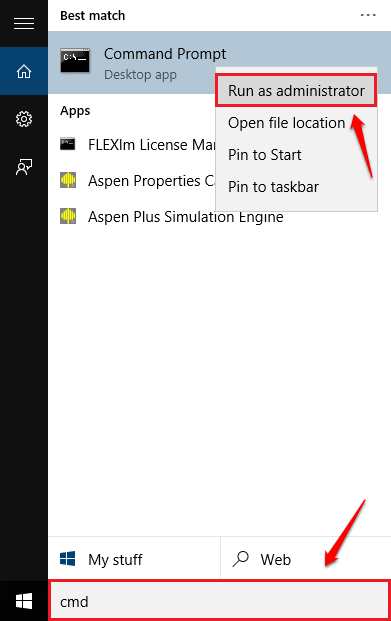
STEG 2 - Til deaktivere EFS-funksjonen (Encrypting File System), kopier og lim inn følgende kommando i Ledeteksten og trykk enter-tasten.
fsutil atferd angi deaktivere kryptering 1.
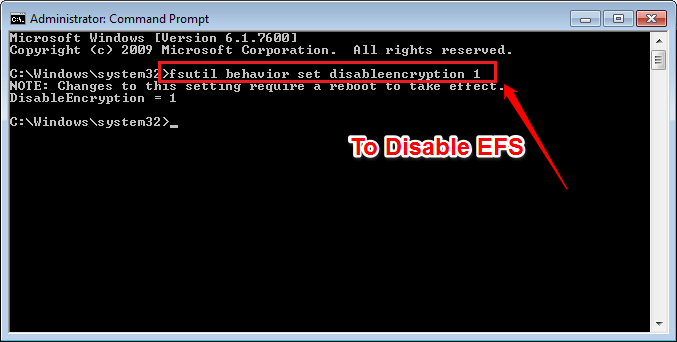
TRINN 3 - Hvis du vil muliggjøre EFS-funksjonen (Encrypting File System), og kopier deretter inn den gitte kommandoen i Ledeteksten og trykk enter-tasten.
fsutil atferdssett deaktiver kryptering 0.
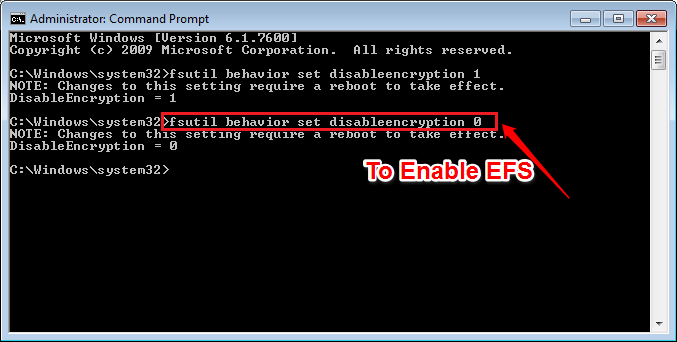
Metode 2 - Deaktiver EFS ved å endre registerredigerere
TRINN 1 - trykk VINN + R tastene sammen for å åpne Løpe dialogboks. Når det åpnes, skriv inn regedit og trykk enter-tasten.
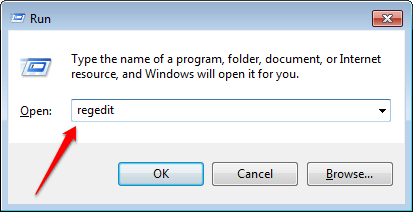
STEG 2 - De Registerredigering vinduet åpnes. Som neste, naviger til følgende bane:
HKEY_LOCAL_MACHINE \ SOFTWARE \ Microsoft \ Windows NT \ CurrentVersion \ EFS.
Se følgende skjermbilde og sørg for at banen er riktig. Se etter en oppføring som heter EfsConfiguration i høyre vindusrute som tilsvarer EFS nøkkel. Hvis det ikke er noen slik oppføring, høyreklikker du hvor som helst i høyre vindusrute, og klikker deretter på Ny og så videre DWORD (32-bit) verdi.
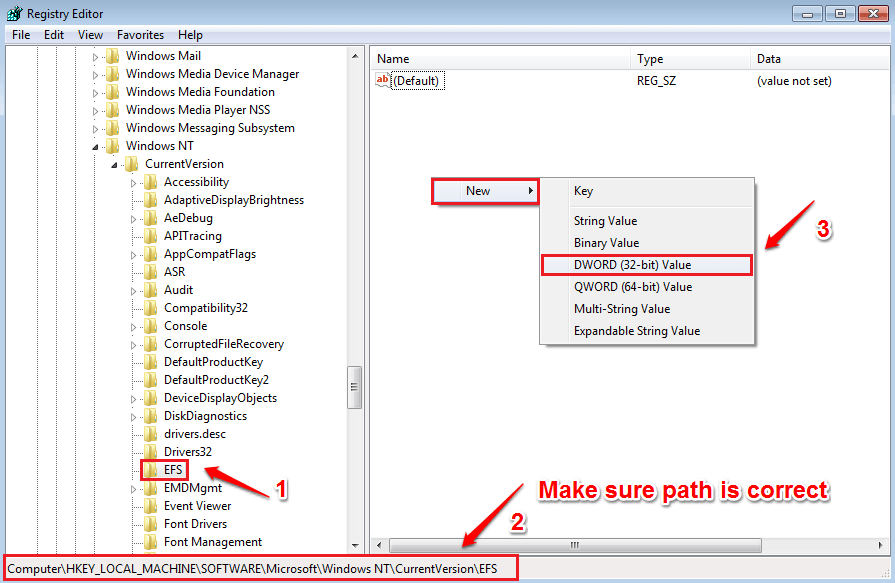
TRINN 3 - Navngi den nylig opprettede DWORD-verdien som EfsConfiguration.
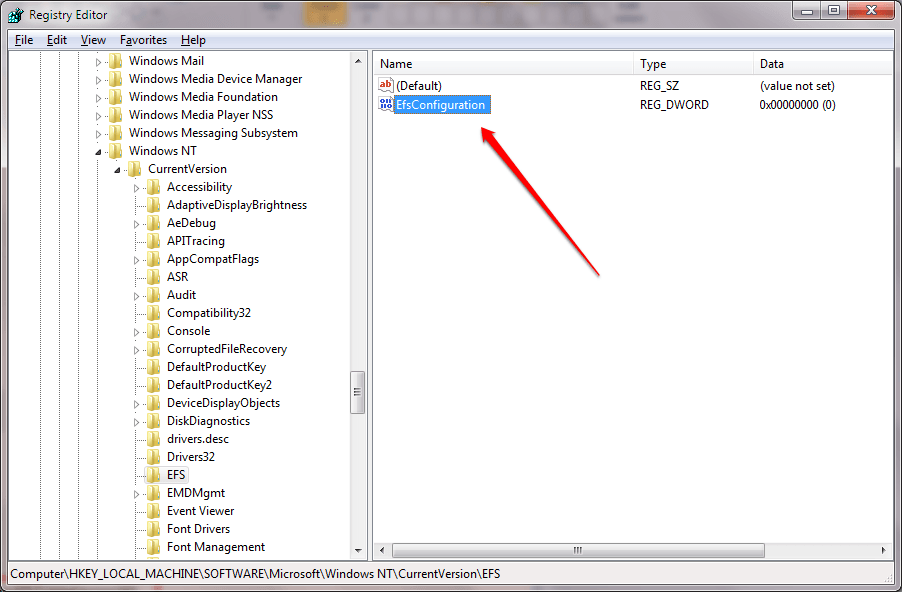
TRINN 4 - Dobbeltklikk på det nyopprettede DWORD for å redigere det Verdidata. Til deaktivere EFS-funksjonen, skriv inn 1 i Verdidata felt som vist i følgende skjermbilde.
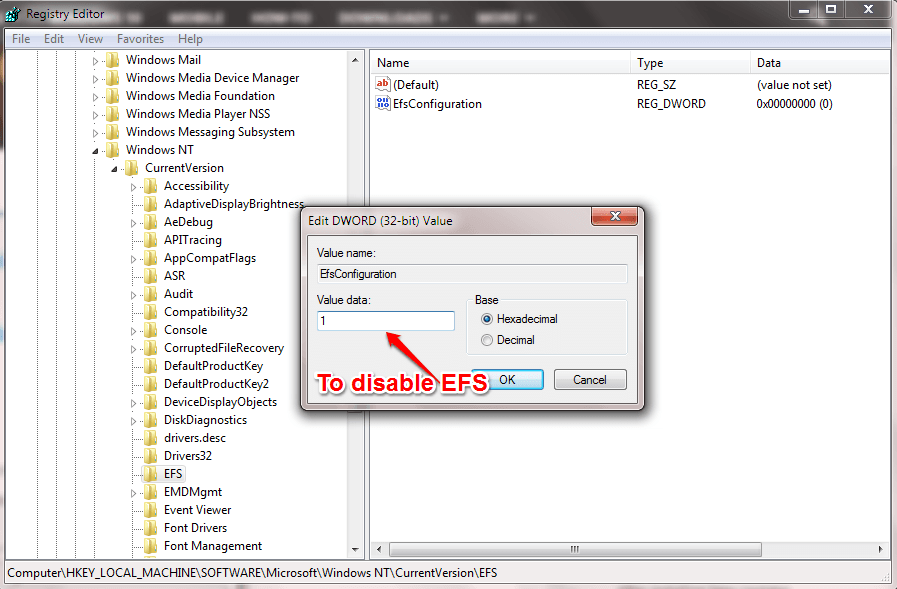
TRINN 5 - Til muliggjøre EFS-funksjonen, skriv inn 0 i Verdidata felt som vist.
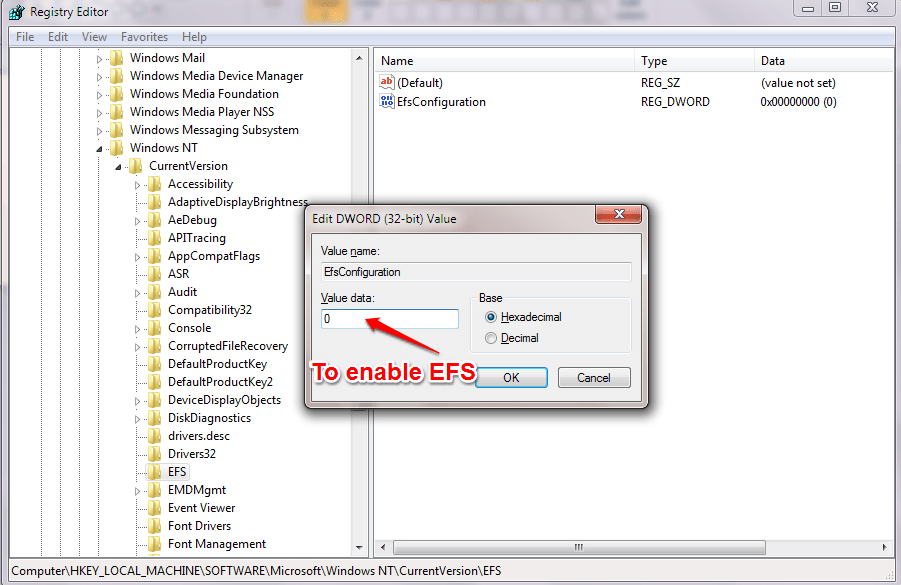
Metode 3 - Deaktiver EFS ved hjelp av tjenester
TRINN 1 - trykk VINN + R tastene sammen for å åpne Løpe dialogboks. Når det åpnes, skriv inn services.msc og trykk enter-tasten.
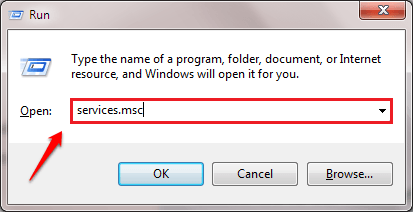
STEG 2 - Et nytt vindu heter Tjenester åpner opp. Rull ned og finn oppføringen med navnet Kryptering av filsystem (EFS) .
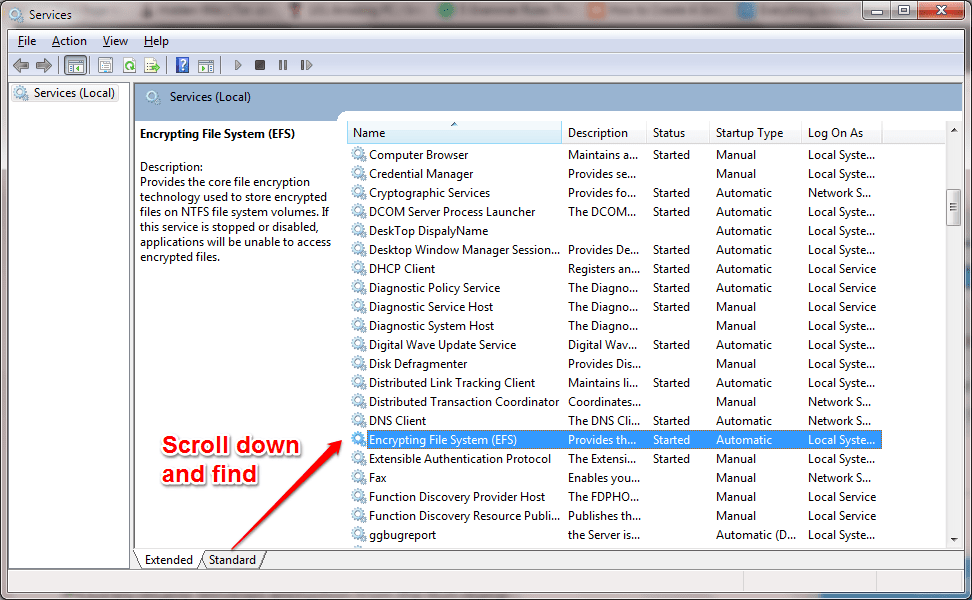
TRINN 3 - Dobbeltklikk på Kryptering av filsystem (EFS) inngang. Velge Funksjonshemmet fra rullegardinmenyen tilknyttet Oppstartstype alternativ. Slå på Søke om og deretter på OK-knappene. Det er det.
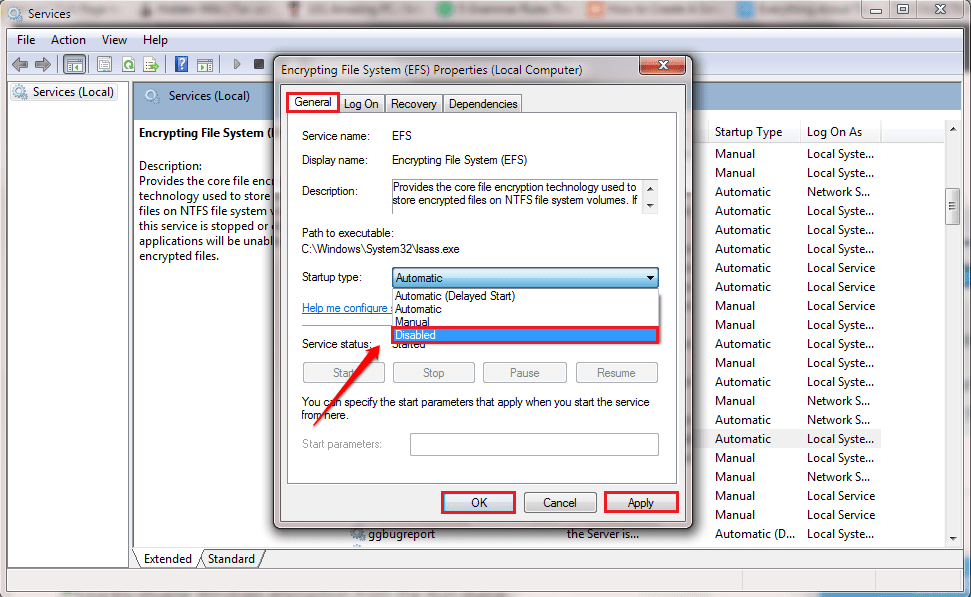
Håper du syntes artikkelen var nyttig. Du er velkommen til å legge igjen kommentarer i tilfelle du opplever problemer med noen av trinnene. Vi hjelper gjerne. Følg med for flere triks, tips og hacks.

